كيفية إنشاء حساب Google Play Console لنشر التطبيقات على جوجل بلاي ؟

تعتبر Google Play Console منصة أساسية لمطوري التطبيقات الذين يرغبون في نشر تطبيقاتهم على متجر Google Play، توفر هذه المنصة الأدوات والموارد اللازمة لإدارة التطبيقات، وتحليل الأداء، وتحقيق الإيرادات، في هذا المقال، سنشرح خطوات إنشاء حساب Google Play Console بالتفصيل.
1. متطلبات إنشاء حساب Google Play Console
قبل البدء، يجب عليك التأكد من توافر ما يلي:
- حساب Google: إذا لم يكن لديك حساب Google، يمكنك إنشاء واحد مجانًا.
- رسوم التسجيل: يتطلب التسجيل في Google Play Console دفع رسوم تسجيل لمرة واحدة قدرها 25 دولارًا.
2. خطوات إنشاء حساب Google Play Console
الخطوة 1: تسجيل الدخول إلى حساب Google
- انتقل إلى Google Play Console.
- انقر على “تسجيل الدخول” وأدخل بيانات حساب Google الخاص بك.
الخطوة 2: تسجيل حساب المطور
- بعد تسجيل الدخول، ستظهر لك صفحة الترحيب انقر على “ابدأ”.
- ستحتاج إلى قراءة شروط الخدمة، ثم انقر على “أوافق”.
الخطوة 3: ملء المعلومات الأساسية
- اسم المطور: أدخل اسمًا يعكس هويتك أو اسم شركتك، هذا الاسم سيظهر للمستخدمين على متجر Google Play.
- عنوان البريد الإلكتروني: أدخل عنوان البريد الإلكتروني الذي سيستخدم للتواصل مع Google Play.
- رقم الهاتف: أدخل رقم الهاتف الخاص بك لتأكيد هويتك.
الخطوة 4: دفع رسوم التسجيل
- بعد ملء المعلومات، ستحتاج إلى دفع رسوم التسجيل، يمكنك الدفع باستخدام بطاقة ائتمان أو حساب مصرفي.
- تأكد من أن لديك وسيلة دفع صالحة، ثم اتبع التعليمات لإتمام عملية الدفع.
الخطوة 5: إكمال التسجيل
- بعد الدفع، ستتلقى رسالة تأكيد عبر البريد الإلكتروني، اتبع التعليمات الموجودة في الرسالة لإكمال عملية التسجيل.
- قد يستغرق تفعيل حسابك بعض الوقت، لذا كن صبورًا.
3. إعداد حساب Google Play Console
الخطوة 1: إضافة معلومات المطور
- بعد تسجيل الدخول، انتقل إلى إعدادات حسابك.
- أضف معلومات إضافية مثل الموقع الإلكتروني، وصف المطور، وأي معلومات أخرى ذات صلة.
الخطوة 2: إعداد خيارات الدفع
- إذا كنت تخطط لتقديم تطبيقات مدفوعة أو تطبيقات تحتوي على مشتريات داخل التطبيق، تحتاج إلى إعداد خيارات الدفع.
- انتقل إلى قسم “المدفوعات” في لوحة التحكم وأدخل المعلومات اللازمة.
الخطوة 3: إضافة التطبيقات
- بعد إعداد حسابك، يمكنك البدء في إضافة تطبيقات جديدة.
- انقر على “إنشاء تطبيق” واملأ المعلومات المطلوبة، مثل اسم التطبيق، لغة التطبيق، والوصف.
4. نشر التطبيق
الخطوة 1: إعداد تفاصيل التطبيق
- قم بتحميل ملفات APK أو AAB الخاصة بالتطبيق.
- أضف تفاصيل أخرى مثل أيقونة التطبيق، لقطات الشاشة، ووصف التطبيق.
الخطوة 2: إعداد سياسة الخصوصية
- يجب أن يتضمن التطبيق سياسة خصوصية توضح كيفية استخدام البيانات، يمكنك إضافة رابط لسياسة الخصوصية في إعدادات التطبيق.
الخطوة 3: تقديم التطبيق للمراجعة
- بعد إكمال جميع التفاصيل، انقر على “إرسال للمراجعة” ستقوم Google بمراجعة التطبيق للتأكد من مطابقة معايير الجودة.
5. متابعة الأداء
التحليلات والتقارير
- بعد نشر التطبيق، يمكنك استخدام أدوات Google Play Console لتحليل الأداء.
- يمكنك متابعة التقييمات، التنزيلات، والمراجعات من المستخدمين لتحسين تطبيقك باستمرار.
يمكن انشاء حساب الان من خلال
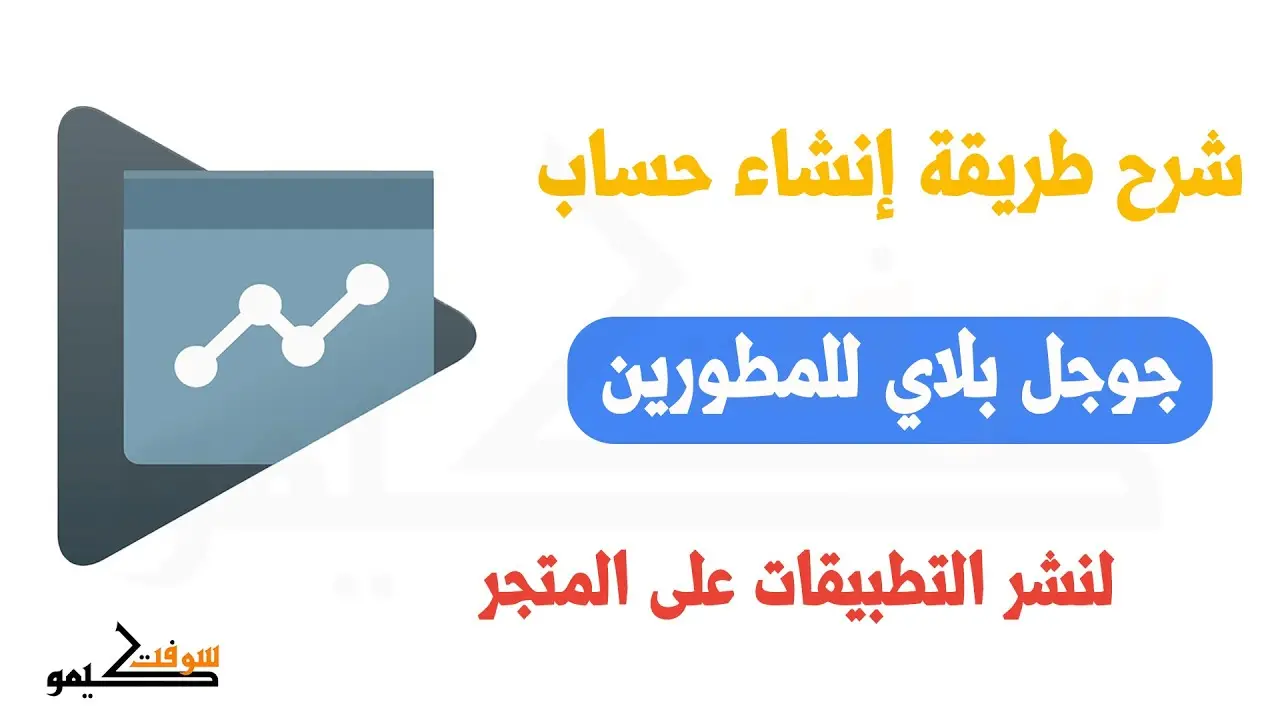
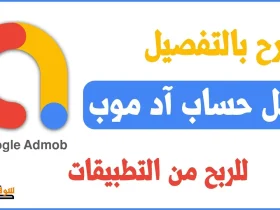




إترك تقييمك !